Windows Terminal では標準のカーソル表示が Bar と呼ばれる縦棒となっている。
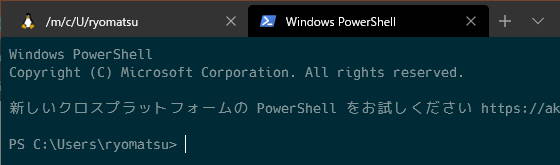
このような感じだ。しかし、人によっては使いにくいと感じるかもしれない。自分もちょっと違和感があったので変更してみようと思う。
Windows Terminal のタブバー横のメニューから設定を開こう。
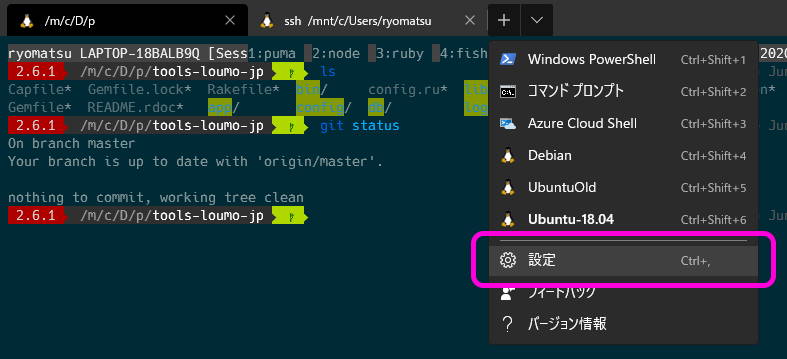
json ファイルが表示されたら profile の default 欄に「cursorShape」という項目を追加し、値を指定しよう。設定できる値は bar(デフォルト), emptyBox, filledBox, underscore, vintage の5種類だ。各カーソルの見た目は以下の通り。
"cursorShape":"emptyBox"
![]()
"cursorShape":"filledBox"
![]()
"cursorShape":"underscore"
![]()
"cursorShape":"vintage"
![]()
settings.json ファイルは保存したら即座に設定項目が反映される。表示を確認しながら好みの値に設定しよう。
ちなみに Visual Studio Code で settings.json を開いたのであれば、以下のように設定の候補と見た目のプレビューを表示してくれる。
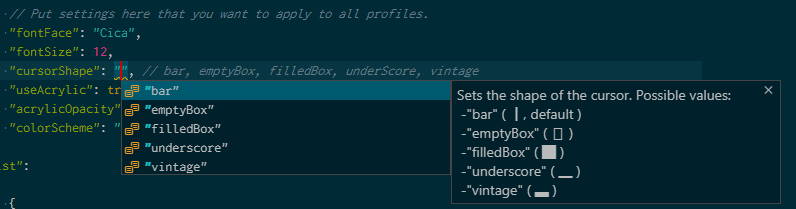
とてもわかりやすい。
Sponsored Link


コメント